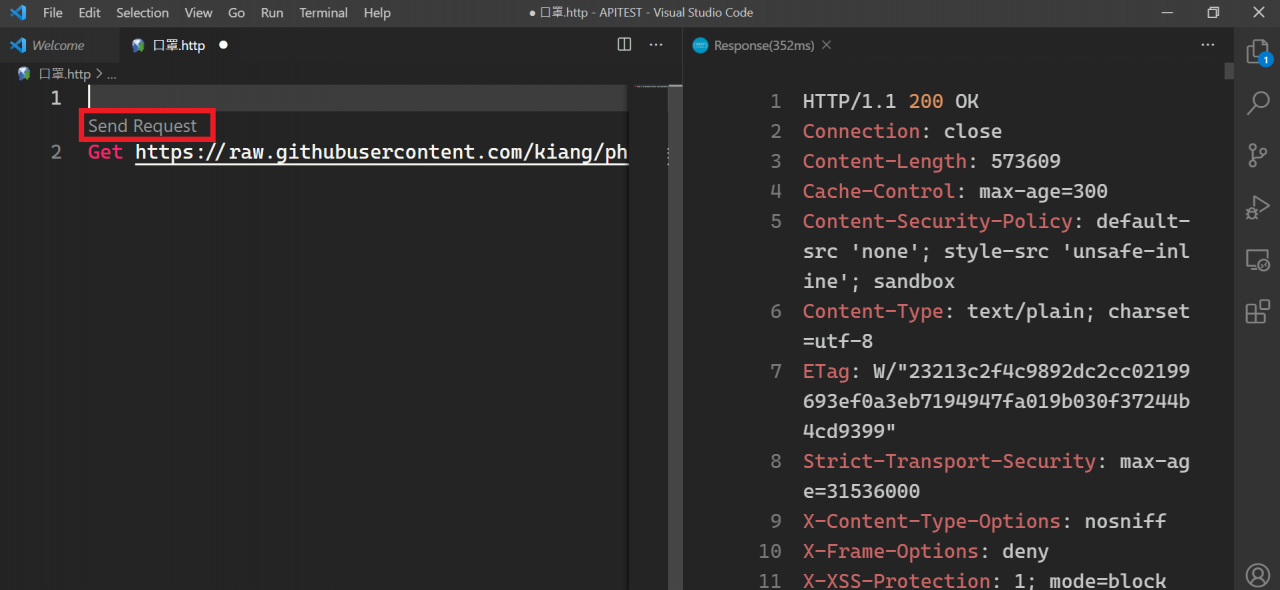GSS 技術部落格
在這個園地裡我們將從技術、專案管理、客戶對談面和大家分享我們多年的經驗,希望大家不管是喜歡或是有意見,都可以回饋給我們,讓我們有機會和大家對話並一起成長!
若有任何問題請來信:gss_crm@gss.com.tw
之前都是使用POSTMAN做API的測試,但發覺使用上在嘗試各個參數時,一個一個輸入測試情境有點麻煩。因為開發過程API可能還會變動,現階段還沒有考慮使用POSTMAN的Test功能。最近知道有個VS Code套件也能做測試API的功能,便決定來試用一下。
詳細的使用說明都在GitHub上面,這篇就簡單介紹一下
安裝套件
請安裝 VS Code 擴充套件REST-Client
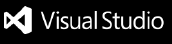
REST Client - Visual Studio Marketplace
Extension for Visual Studio Code - REST Client for Visual Studio Code
建立測試檔
REST-Client測試檔是以.http作為副檔名,我選擇測試檔以{測試目標}.http來命名
以Get傳遞參數
前方先指定HTTP動詞,空格後接欲測試的API,為了方便git版控,測試參數請換行撰寫
GET https://dannyliu.me
?name=danny
&age=18
在VS Code中會看到HTTP動詞前面有Send Request的按鈕,點選就會送出請求,右側就會出現回應結果視窗
以JSON格式傳遞
須設定Content-Type後,空格一行再填入JSON物件
@host = https://dannyliu.me
POST {{host}}/test
Content-Type: application/json
{
"name": "danny",
"age":18
}
變數宣告
`@`開頭視為變數宣告
代表宣告了一個名叫ABC的變數,其值為123
等號兩邊請留空格,以換行作為結尾
@ABC = 123
Get http://dannyliu.me/{{ABC}}
變數使用
`{{ABC}}`代表使用變數ABC的值,可以取得位於`環境設定`與`當前檔案`中所宣告的變數
若同一變數宣告多次,則以最後宣告為主
若同一個變數同時設定於`環境設定`與`當前檔案`,則以`當前檔案`為主
使用環境設定
要測試的環境設定檔位於
`專案目錄/.vscode/settings.json`
可以依圖片的方式進行建立,點擊齒輪=>設定=>工作目錄=>開啟JSON
內容依下方式撰寫,可以直接複製貼上再做修改
{
"rest-client.environmentVariables": {
"$shared": {
"userName": "danny",
},
"localhost": {
"host": "http://localhost:5000",
"userName": "{{$shared userName}}",
},
"正式機": {
"host": "https://dannyliu.me",
"userName": "{{$shared userName}}",
}
}
}
切換測試環境
若測試環境不同,需要環境設定中不同組變數,按`Crtl + Alt + E`組合鍵就會出現小視窗可以切換測試環境
設定Cookie
Get https://dannyliu.me Cookie: key=123
相關文章
評論
尚無評論